A veces puede ser necesario aumentar el espacio en disco de sus servidores. Siempre se recomienda tomar una instantánea del volumen antes de ampliarlo o aumentar el tamaño del disco. Además, no es recomendable disminuir el tamaño del disco. Aumentar el tamaño de un volumen no aumenta el tamaño de la partición, su sistema de archivos debe ampliarse. Uno necesita usar un comando específico del sistema de archivos para cambiar el tamaño del sistema de archivos del volumen.
En este artículo, aumentaremos el espacio en disco del volumen de arranque (partición raíz) con el sistema de archivos de tipo ext4 de Ubuntu 20.04 Server.
Requisitos previos
- Cuenta de AWS (cree si no tiene una).
- Una instancia de servidor EC2 Ubuntu 20.04 (haga clic aquí para aprender a crear una instancia EC2)
¿Qué haremos?
- Comprueba el espacio en disco actual.
- Modifique el tamaño del disco del volumen raíz.
- Ampliar el sistema de archivos.
Verificar espacio en disco actual
Primero verifiquemos el espacio en disco actual, la información sobre los dispositivos de bloque disponibles usando los comandos lsblk y blkid.
df-h
lsblk
chico negro
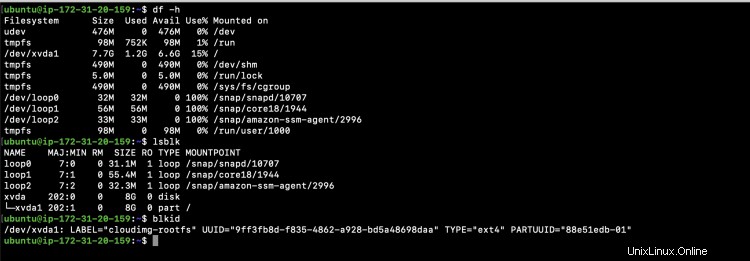
En la captura de pantalla anterior, puede ver que el tamaño actual del disco de / (raíz) es de 7,7 GB (aproximadamente 8 GB). Intentaremos aumentar el tamaño de este disco.
Modificar el tamaño del disco del Volumen
Vaya a la instancia EC2 --> Volumen adjunto a la instancia.

Aquí ves el volumen, haz clic en "Acciones" --> "Modificar Volúmenes".
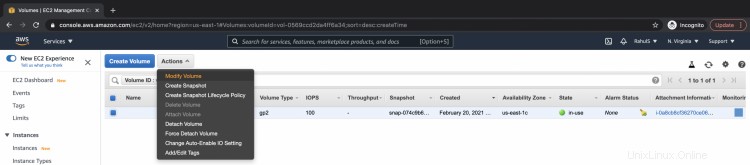
En la pantalla emergente, especifique el tamaño deseado. He especificado 30 GB, antes eran 8 GB. Haga clic en el botón "Modificar", esto cambiará el tamaño del disco a 30 GB.

Confirma la modificación haciendo clic en la opción "Sí".
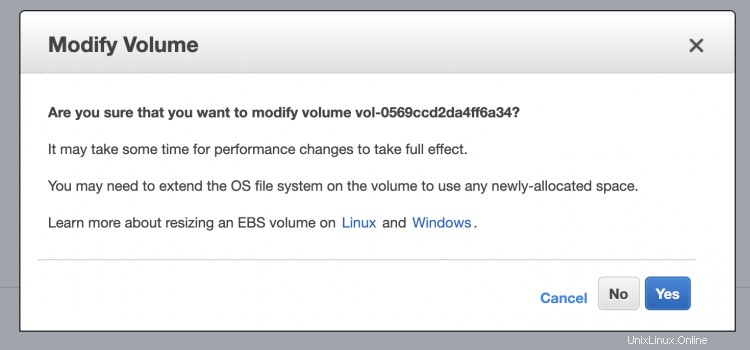
Verás que el disco ha sido modificado.
Hasta este punto, solo hemos cambiado el tamaño del disco, aún no está disponible para su uso. Ahora necesitamos ampliar el sistema de archivos del volumen para hacer uso de la nueva capacidad de almacenamiento.
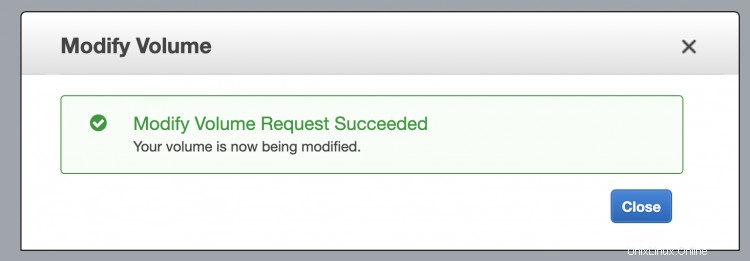
Ampliar el sistema de archivos.
En este punto, si revisa el espacio en disco, verá que el / volumen aún tiene 7,7 GB.
df-h
Para ampliar el tamaño del volumen, obtenga información sobre los dispositivos de bloque conectados a su instancia usando el comando lsblk
lsblk
Compruebe el tipo de sistema de archivos, use el siguiente comando.
chico negro
En nuestro caso, el sistema de archivos es de tipo ext4 del volumen
Use el siguiente comando para extender el volumen del tipo ext4.
sudo resize2fs /dev/xvda1
Si verifica el tamaño del disco esta vez, verá que el disco se ha ampliado y ahora tenemos 28 GB (aproximadamente 30 GB) para la partición /.
df-h
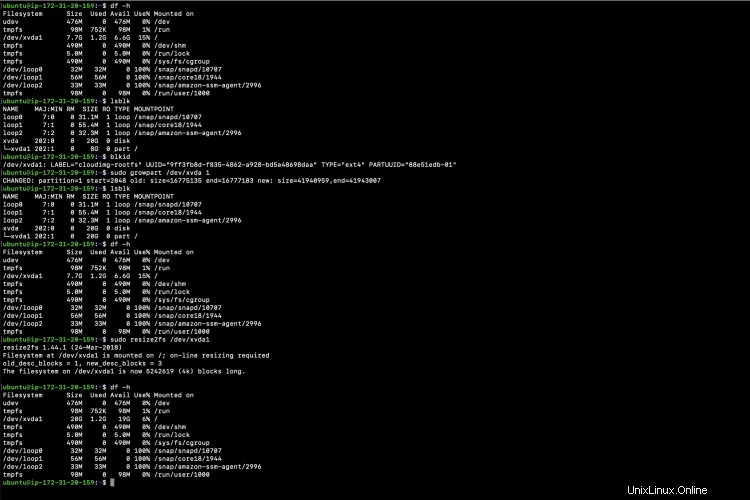
Si ve algún otro sistema de archivos que no sea ext4, visite la documentación oficial de AWS aquí.
Conclusión
En este artículo, vimos los pasos para aumentar el tamaño del disco del volumen de arranque y ampliar el sistema de archivos de tipo ext4. Siempre es recomendable tomar una instantánea del disco antes de aumentar su tamaño, y también es recomendable evitar disminuir el tamaño del disco.